解决电脑关机内存错误的有效方法(避免数据丢失和系统崩溃,保护电脑内存稳定运行)
电脑内存是计算机运行的核心组件,负责存储和处理数据。然而,有时候我们可能会遇到电脑关机时出现内存错误的问题。这种问题不仅可能导致数据丢失,还会导致系统崩溃,给我们的工作和生活带来很大的困扰。为了解决这一问题,本文将分享一些有效的方法,帮助您修复电脑关机内存错误。
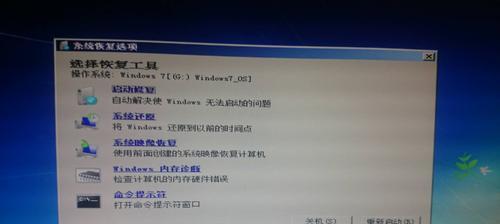
检查内存条
合理分配内存资源是解决内存错误问题的基础。您需要检查电脑中的内存条是否插入正确并且稳固。如果内存条没有插入好,可能会导致接触不良从而产生内存错误。
清理内存
一些无效的临时文件或者过多的后台应用程序可能会占用大量内存资源,导致内存错误。您可以通过打开任务管理器,选择“性能”选项卡,点击“内存”查看当前内存使用情况,并关闭不必要的程序释放内存。

更新驱动程序
过时的驱动程序可能会与最新的操作系统不兼容,导致内存错误。您可以通过更新您电脑的驱动程序来解决这个问题。可以通过官方网站下载最新的驱动程序或者使用驱动管理软件来自动更新。
扫描病毒
计算机受到病毒或恶意软件的感染也可能导致内存错误。使用一款可靠的杀毒软件对您的计算机进行全面扫描,清除潜在的威胁。
运行内存测试工具
有时候,内存硬件本身可能存在问题,导致内存错误。您可以使用内存测试工具来检测和修复这些问题。例如,Windows操作系统自带的内存诊断工具或者第三方工具如MemTest86等。

调整虚拟内存设置
虚拟内存是计算机用来处理大型文件和应用程序的一种机制。如果虚拟内存设置不合理,可能导致内存错误。您可以通过打开“控制面板”,选择“系统和安全”,点击“系统”进入“高级系统设置”,在“高级”选项卡中点击“性能设置”,在“高级”选项卡中点击“更改”来调整虚拟内存设置。
修复操作系统
有时候,操作系统本身可能出现问题,导致内存错误。您可以尝试使用操作系统自带的修复工具来修复系统文件或者恢复系统到之前的一个稳定状态。
降低过频
如果您的电脑存在过频现象,那么也可能会导致内存错误。您可以进入BIOS设置界面,将电脑的频率设置为默认值,从而解决过频导致的内存错误。
清理风扇和散热器
过高的温度也可能导致内存错误。定期清理电脑内部的风扇和散热器,保持良好的散热环境是预防内存错误的重要措施之一。
优化启动项
太多的启动项会占用大量内存资源,导致内存错误。您可以通过打开任务管理器,在“启动”选项卡中禁用一些不必要的启动项,从而减少内存占用。
减少运行软件
运行太多的软件也会增加内存负荷。为了避免内存错误,您可以尝试减少同时运行的软件数量,只保留必要的程序。
重装操作系统
如果以上方法都无法解决内存错误问题,那么您可以尝试重装操作系统。这将清除所有可能导致内存错误的软件和设置,从而恢复电脑的稳定性。
寻求专业帮助
如果您对电脑的硬件和软件不够熟悉,或者以上方法无法解决内存错误,那么最好的选择是寻求专业的技术支持。专业的技术人员可以通过详细检查和诊断,给出针对性的解决方案。
备份重要数据
在处理内存错误问题之前,一定要及时备份重要数据。这样即使在修复过程中出现问题,也能保证数据的安全。
电脑关机内存错误可能是由多种原因引起的,但通过检查内存条、清理内存、更新驱动程序、扫描病毒等方法,可以有效解决这个问题。除此之外,定期清理风扇和散热器、优化启动项、减少运行软件等方法也有助于预防内存错误的发生。最重要的是,及时备份重要数据,并在无法解决问题时寻求专业帮助,以确保电脑内存的稳定运行。
标签: 电脑关机
相关文章

最新评论